
Méthode d'installation par décompression de MySQL : créez d'abord un nouveau my text, exécutez cmd en tant qu'administrateur et entrez dans le répertoire bin de mysql ; puis configurez les variables d'environnement ; puis définissez enfin le mot de passe de l'administrateur root une fois terminé ; C'est ça.

L'environnement d'exploitation de ce tutoriel : Système Windows 7, mysql version 8.0.22 Cette méthode convient à toutes les marques d'ordinateurs.
Recommandé (gratuit) : Tutoriel vidéo MySQL
Méthode d'installation par décompression MySQL :
1. Choisissez et faites-le vous-même. Téléchargez la version du package zip qui correspond au système d'exploitation. Vous pouvez le télécharger directement sans vous connecter, comme indiqué dans la figure
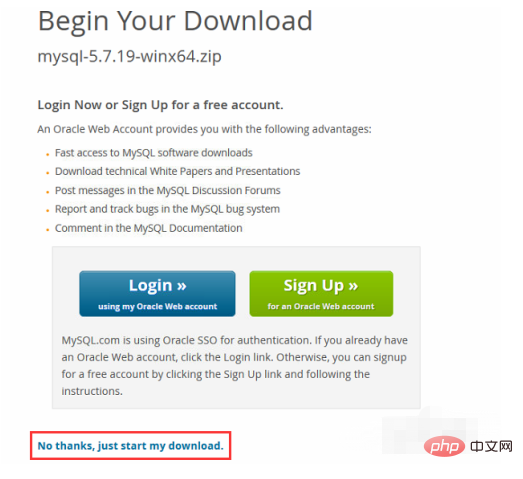
2. Spécifiez un dossier local pour stocker le fichier téléchargé. zip. Après le téléchargement, décompressez les fichiers à l'intérieur. La liste est la suivante
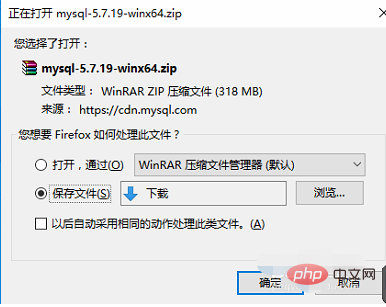
3. Créez un nouveau texte my.ini dans le répertoire décompressé, modifiez-le avec le Bloc-notes, ouvrez-le, copiez le contenu suivant et enregistrez-le. Créez un nouveau dossier de données
[mysql]
; Définissez le jeu de caractères par défaut du client MySQL
default-character-set=utf8
[ mysqld]
; Définir le port 3306
port = 3306
; Définir le répertoire d'installation de MySQL
basedir=C:mysql-5.7.19-winx64
; Définir le répertoire de stockage des données MySQL
datadir=C:mysql-5.7.19-winx64data
; Le nombre maximum de connexions autorisées
max_connections=200
; Le jeu de caractères utilisé par le serveur est par défaut le jeu de caractères latin1 codé sur 8 bits
character-set-server=utf8
; sera utilisé lors de la création d'une nouvelle table Moteur de stockage
default-storage-engine=INNODB
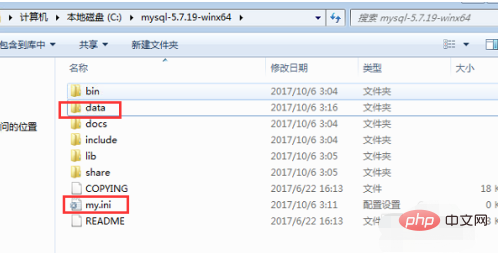
4. Exécutez cmd en tant qu'administrateur et entrez le bin de mysql, entrez Utilisez la commande mysqld install pour l'installer. Une fois l'installation réussie, entrez la commande mysqld --initialize pour l'initialisation. Puisqu'il lit automatiquement la configuration my.ini, le répertoire de données sera automatiquement généré dans le répertoire. répertoire racine après avoir exécuté la commande. Enfin, entrez la commande net start mysql pour démarrer le service mysql
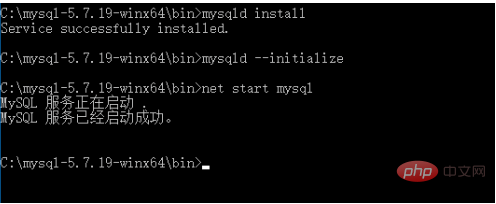
5. Configurez les variables d'environnement
Ajoutez le répertoire bin. chemin de mysql vers la variable d'environnement système, afin qu'il puisse être exécuté directement sous cmd dans la future commande mysql
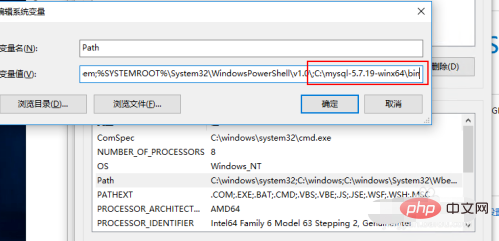
6. Définissez le mot de passe de l'administrateur root
Fermez le service mysql, ouvrez une fenêtre cmd et entrez à nouveau mysqld --skip-grant-tables
Ouvrez une autre fenêtre cmd
C:\Users\Administrator>mysql Welcome to the MySQL monitor. Commands end with ; or \g. Your MySQL connection id is 4 Server version: 5.7.19 MySQL Community Server (GPL) Copyright (c) 2000, 2017, Oracle and/or its affiliates. All rights reserved. Oracle is a registered trademark of Oracle Corporation and/or its affiliates. Other names may be trademarks of their respective owners. Type 'help;' or '\h' for help. Type '\c' to clear the current input statement. mysql> use mysql Database changed mysql> update user set authentication_string=password('123456') where user='root'; Query OK, 1 row affected, 1 warning (0.00 sec) Rows matched: 1 Changed: 1 Warnings: 1
Une fois terminé, démarrez le service mysql
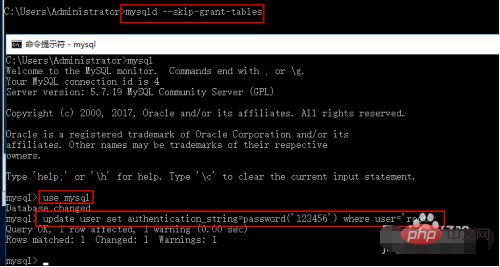
7. Utilisez la commande mysql -uroot -p123456 pour vous connecter et tester avec succès, comme indiqué ci-dessous
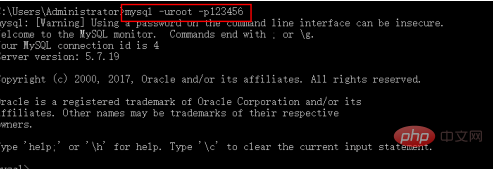
Ce qui précède est le contenu détaillé de. pour plus d'informations, suivez d'autres articles connexes sur le site Web de PHP en chinois!
 mysql modifier le nom de la table de données
mysql modifier le nom de la table de données
 MySQL crée une procédure stockée
MySQL crée une procédure stockée
 La différence entre MongoDB et MySQL
La différence entre MongoDB et MySQL
 Comment vérifier si le mot de passe MySQL est oublié
Comment vérifier si le mot de passe MySQL est oublié
 mysql créer une base de données
mysql créer une base de données
 niveau d'isolement des transactions par défaut de MySQL
niveau d'isolement des transactions par défaut de MySQL
 La différence entre sqlserver et mysql
La différence entre sqlserver et mysql
 mysqlmot de passe oublié
mysqlmot de passe oublié